
[Руководство] Как исправить проблему с приостановкой загрузки в iCloud на iPhone?

«Когда я добираюсь до текстовых сообщений, я постоянно получаю сообщение: «Загрузка в iCloud приостановлена. Подключите устройство и подключитесь к Wi-Fi», но оно никогда не исчезает. Что я могу сделать?»
- из сообщества Apple
Многие пользователи могут столкнуться с проблемой «загрузка в iCloud приостановлена» при использовании iCloud для загрузки сообщений или фотографий. Почему возникает эта проблема? Как это можно решить? В этой статье будут рассмотрены возможные причины «загрузки в iCloud приостановлены» и соответствующие решения, которые помогут вам плавно завершить загрузку.
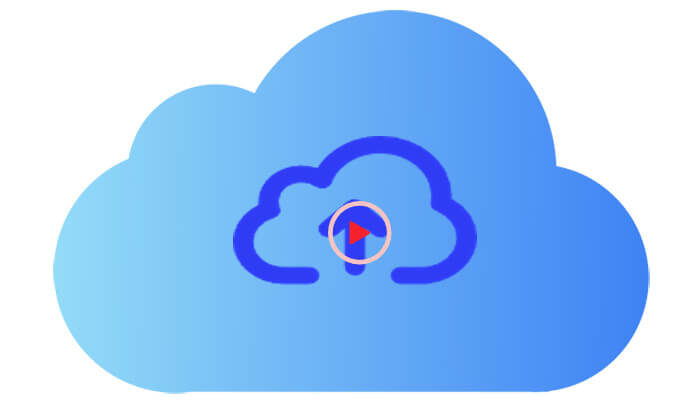
Почему в моих сообщениях говорится, что синхронизация приостановлена? Вот некоторые возможные причины:
Теперь, когда мы понимаем возможные причины приостановки загрузки в iCloud, вот конкретные способы возобновления загрузки в iCloud. Вы можете попробовать каждый из них, пока проблема не будет решена.
Убедитесь, что ваш iPhone подключен к стабильной сети. Для загрузки в iCloud требуется хорошее подключение к Интернету, а нестабильная сеть может привести к сбоям синхронизации.
Для этого:
Шаг 1. Убедитесь, что ваше устройство подключено к сети Wi-Fi, избегая использования данных для загрузки больших файлов.
Шаг 2. Перезагрузите маршрутизатор или переключитесь на более стабильную сетевую среду.
Шаг 3. Попробуйте сбросить настройки сети. Путь: «Настройки» > «Основные» > «Сброс» > «Сбросить настройки сети».

Простой перезапуск может исправить множество мелких проблем, включая приостановку загрузки в iCloud. Вот как это сделать:
Для iPhone X, 11, 12, 13 или новее:
Для iPhone 6, 7, 8 или SE (2-го или 3-го поколения):
Для iPhone SE (1-го поколения), 5 или более ранней версии:

Если простой перезапуск не решил проблему, возможно, вам придется выполнить полный сброс вашего iPhone. Это может помочь устранить любые постоянные проблемы с программным обеспечением, которые могут быть причиной проблемы.
Чтобы выполнить полную перезагрузку вашего iPhone, выполните следующие действия:

Когда уровень заряда батареи устройства падает ниже 20 %, система может приостановить синхронизацию для экономии энергии. Зарядка устройства до достаточного уровня может помочь возобновить загрузку.

Если вы заметили, что ваш iPhone перегревается во время зарядки, не волнуйтесь; решения вы можете найти в этой статье.
Ваш iPhone перегревается при зарядке? Причины и как исправитьИногда в службах Apple iCloud могут возникать временные сбои в работе или обслуживание. Вы можете проверить страницу состояния системы Apple , чтобы убедиться, что службы iCloud работают нормально.

Выход из своей учетной записи iCloud и последующий вход в нее могут обновить настройки синхронизации и решить проблему с паузой загрузки. Для этого выполните следующие действия:
Шаг 1. Перейдите в «Настройки» > [Ваше имя] > «Выйти».
Шаг 2. Введите пароль Apple ID и выберите «Выйти». ( Не можете выйти из своего Apple ID ?)
Шаг 3. Снова войдите в iCloud и повторите попытку загрузки.

Недостаточное пространство iCloud также может привести к приостановке загрузки. Проверьте свое дисковое пространство в настройках iCloud и при необходимости очистите или обновите его.
Вот шаги:
Шаг 1. Откройте «Настройки» > [Ваше имя] > «iCloud» > «Управление хранилищем».
Шаг 2. Если ваше хранилище заполнено, вы можете удалить ненужные резервные копии или файлы или обновить план хранения. ( Как отменить хранилище iCloud ?)

Многие пользователи также сообщают, что загрузка некоторых конкретных приложений, таких как «Фотографии» и «Сообщения», может приостанавливаться. В таких случаях вы можете решить проблему, отключив, а затем повторно включив соответствующую синхронизацию iCloud.
Вот как возобновить синхронизацию сообщений iPhone:
Шаг 1. Откройте «Настройки» > [Ваше имя] > «iCloud».
Шаг 2. Найдите «Сообщения» и отключите его.

Шаг 3. После выключения подождите несколько секунд, а затем снова включите синхронизацию iCloud для этого приложения.
Шаг 4. Подождите некоторое время и проверьте статус загрузки.
Вот как возобновить синхронизацию фотографий iCloud:
Шаг 1. Откройте «Настройки» > [Ваше имя] > «iCloud».
Шаг 2. Найдите «Фото», затем «Фото iCloud» и выключите его.

Шаг 3. Подождите несколько секунд и снова включите его.
Apple часто выпускает обновления программного обеспечения для исправления ошибок и повышения производительности. Если iCloud не синхронизируется правильно, рассмотрите возможность обновления вашего iPhone или iPad до последней версии iOS 18 .
Вот как это сделать:
Шаг 1. Перейдите в «Настройки» > «Основные» > «Обновление программного обеспечения». ( iPhone завис на обновлении программного обеспечения ?)
Шаг 2. Если обновление доступно, нажмите «Загрузить и установить», затем следуйте инструкциям на экране, чтобы завершить процесс.

Если вышеуказанные методы не решают проблему «загрузка в iCloud приостановлена», вы можете использовать iOS System Recovery , инструмент восстановления системы , разработанный специально для устройств iOS . Он помогает пользователям устранять различные проблемы с системой iOS , например, зависание устройств на логотипе Apple , черном экране или в режиме восстановления. Программное обеспечение удобно для пользователя, позволяя пользователям следовать простым инструкциям для восстановления нормального состояния своих устройств, не требуя сложных технических знаний.
Ключевые особенности iOS System Recovery:
Вот как возобновить синхронизацию iCloud с помощью восстановления системы iOS :
01 Загрузите и установите программу на свой компьютер, затем запустите ее. В главном интерфейсе выберите «Восстановление системы iOS » и подключите iPhone через USB.

02 Во всплывающем окне будут показаны различные проблемы, которые может решить этот инструмент. Нажмите кнопку «Пуск», чтобы продолжить.

03 Выберите «Стандартный режим» или «Расширенный режим». Инструмент определит основную информацию о вашем iPhone; нажмите «Подтвердить», чтобы продолжить.

04 Наконец, нажмите кнопку «Восстановить», чтобы начать загрузку пакета прошивки и ремонт вашего iPhone.

Когда загрузка iCloud приостановлена, описанные выше методы могут помочь восстановить нормальную загрузку. Если стандартные методы не работают, лучшим решением будет использование iOS System Recovery . Этот инструмент не только помогает решить проблемы с загрузкой, но также исправляет различные основные системные сбои, поддерживая ваше устройство iOS в стабильном состоянии.
Похожие статьи:
Как исправить восстановление из iCloud, приостановленное? Решено за 9 быстрых исправлений
7 распространенных решений для легкого решения проблемы зависания загрузки в iCloud
7 лучших решений для исправления фотографий iCloud, застрявших на 1%
Фотографии не загружаются в iCloud? 9 полезных решений, чтобы это исправить

 Восстановление iPhone
Восстановление iPhone
 [Руководство] Как исправить проблему с приостановкой загрузки в iCloud на iPhone?
[Руководство] Как исправить проблему с приостановкой загрузки в iCloud на iPhone?